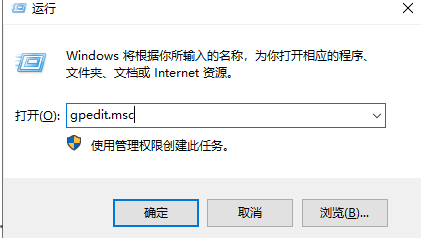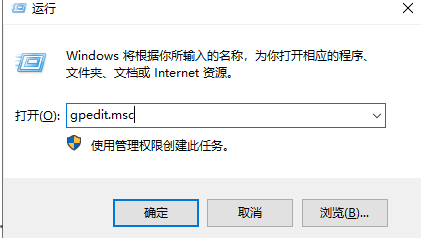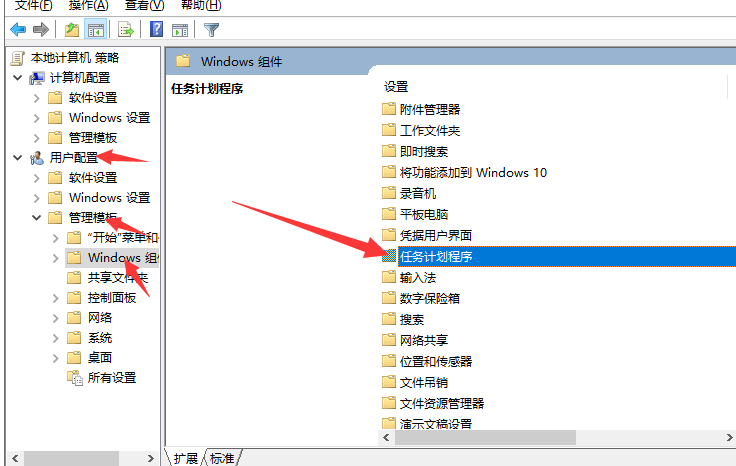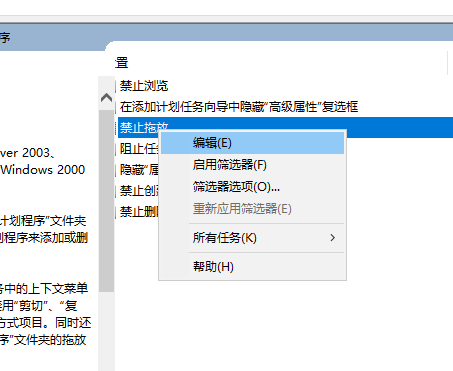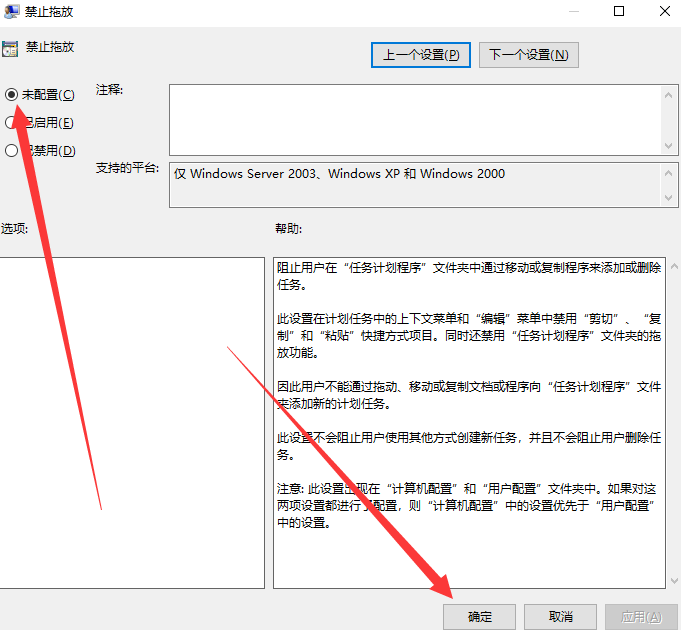Warning: Use of undefined constant title - assumed 'title' (this will throw an Error in a future version of PHP) in /data/www.zhuangjiba.com/web/e/data/tmp/tempnews8.php on line 170
小编教你电脑窗口无法移动怎么设置
装机吧
Warning: Use of undefined constant newstime - assumed 'newstime' (this will throw an Error in a future version of PHP) in /data/www.zhuangjiba.com/web/e/data/tmp/tempnews8.php on line 171
2021年03月16日 10:55:00
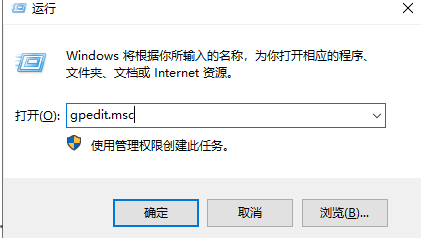
电脑是我们日常生活中经常使用的工具。我们在使用电脑的时候是不是总会碰到一些问题。比如说最近小伙伴反馈的电脑窗口无法移动,其实电脑窗口无法移动的解决方法非常简单,今天小编就来教教大家电脑窗口无法移动怎么设置,下面就让我们一起来看看吧!
电脑窗口无法移动的解决方法:
1、按下win键+r键打开运行,输入gpedit.msc,点击确定。
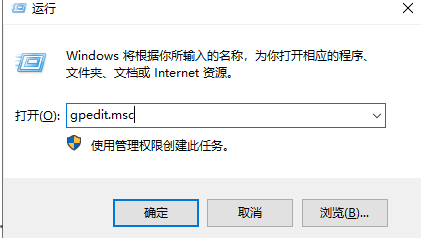
2、依次点击用户配置——管理模板——Windows组件,然后在右侧找到任务计划程序。
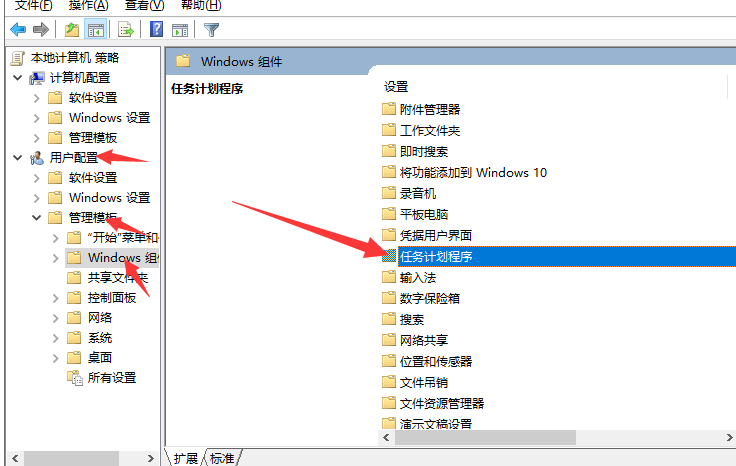
3、双击打开,看到禁止拖放选项,右击选择编辑。
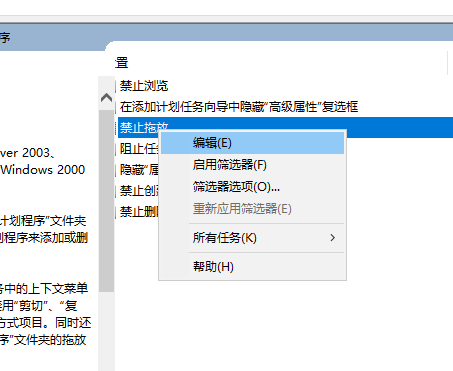
4、点击未配置,然后点击确定即可。
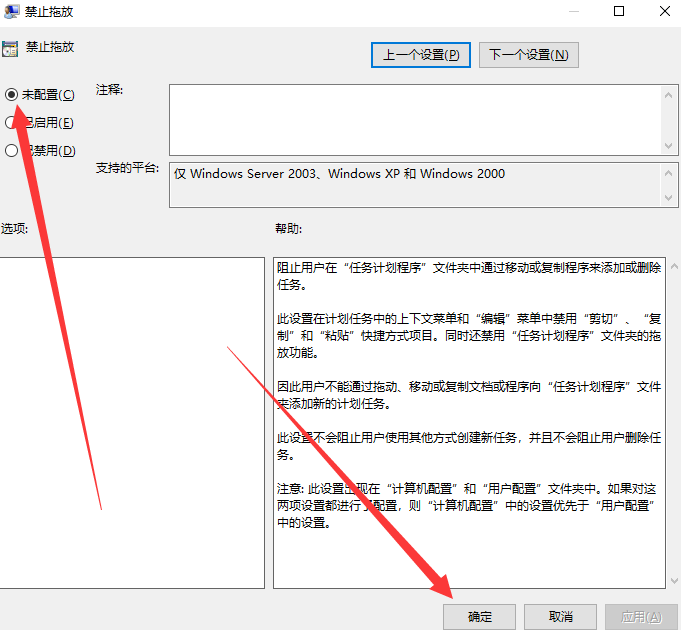
以上就是电脑窗口无法移动怎么设置的方法啦!希望能够帮助到大家!